Microsoft je ustvaril veliko programov, na primer Microsoft Office, ki vključuje priljubljene programe Word, Excel, Outlook, PowerPoint in Publisher, ki jih mnogi uporabljajo v vsakdanjem življenju za dokončanje svojih nalog, toda ali ste vedeli, da lahko dodajte te Officeove programe v orodno vrstico za hitri dostop ? Da, Officeove programe lahko dodate v orodno vrstico za hitri dostop.

Ko so ti programi dodani, lahko do njih dostopate iz orodne vrstice za hitri dostop odprtega programa, ne da bi šli v opravilno vrstico ali uporabili iskalno vrstico za dostop do njih.
Kako dodati programe Microsoft Office v orodno vrstico za hitri dostop
Sledite korakom za dodajanje programov Microsoft Office v orodno vrstico za hitri dostop:
- Zaženite Microsoft Word.
- Kliknite zavihek Datoteka.
- Kliknite Možnosti.
- Odprlo se bo pogovorno okno Word Options. Nato kliknite orodno vrstico za hitri dostop.
- Kliknite puščico spustnega seznama Izberi ukaz s seznama in izberite Ukazi, ki niso na traku.
- Poiščite programe Microsoft Office na želenem seznamu, kliknite gumb Dodaj in nato kliknite V redu.
- Officeov program se bo prikazal v orodni vrstici za hitri dostop.
Kosilo Microsoft Word .
obnoviti gesla za Firefox -
Kliknite na mapa zavihek.
V pogledu zakulisja kliknite Opcije na levi.
A Wordove možnosti odprlo se bo pogovorno okno.
Na levi klik Orodna vrstica za hitri dostop .
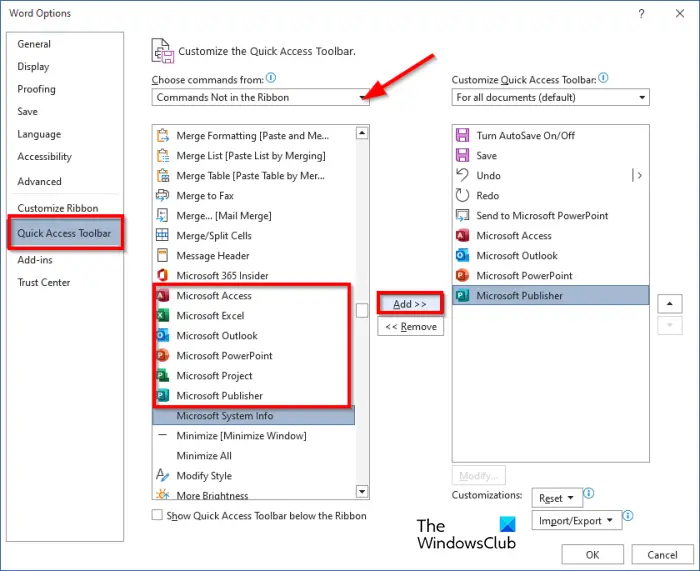
Kliknite na Izberite Ukaz iz puščico spustnega seznama in izberite Ukazi niso na traku .
Na seznamu poiščite programe Microsoft Office.
Na voljo so programi Microsoft Excel, PowerPoint, Access, Word in Publisher.
izberite katerega koli od programov s seznama in kliknite Dodaj gumb. V tej vadnici smo izbrali vse Officeove programe, prikazane na zgornji fotografiji.
Nato kliknite v redu .
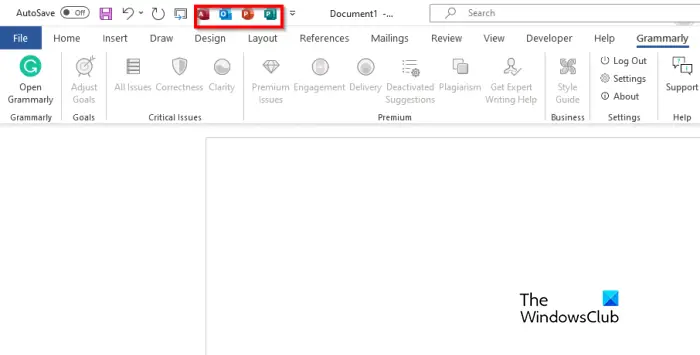
V orodni vrstici za hitri dostop boste videli Officeove programe.
Kliknite katerega koli od Officeovih programov in odprl se bo.
Namestitev Officeovih programov v katero koli Officeovo aplikacijo prihrani čas; omogoča vam, da odprete aplikacijo v Officeovem programu, ne da bi morali odpreti aplikacije v opravilni vrstici ali namizju.
Upamo, da razumete, kako dodate programe Microsoft Office v orodno vrstico za hitri dostop.
Kaj je orodna vrstica za hitri dostop Microsoft Office?
Orodna vrstica za hitri dostop je zbirka bližnjic, ki prikazuje ukaze, ki jih uporabniki pogosto uporabljajo. Orodna vrstica za hitri dostop je privzeto skrita pod trakom, vendar se lahko odločite, da jo prikažete nad trakom. Če želite vi, uporabnik, vključiti določen ukaz v orodno vrstico za hitri dostop, ji morate dodati ukaz. V orodni vrstici za hitri dostop lahko spremenite vrstni red ukazov, če želite.
PREBERI : Kako prikazati orodje za črkovanje in slovnico v orodni vrstici za hitri dostop v Wordu
Katera orodja so vedno v orodni vrstici za hitri dostop?
V orodni vrstici za hitri dostop so trije privzeti ukazi, in sicer: Shrani, Razveljavi in Ponovi. Če želite, lahko privzete ukaze odstranite tako, da z desno miškino tipko kliknete ukaz in izberete Odstrani iz orodne vrstice za hitri dostop.
PREBERI : Najboljše pisave v programu Microsoft Word .















